
Лабораторная работа №3 (2 ч)
Тема: Операционная система Windows XP.
Цель работы: Повторить навыки работы с окнами Мой компьютер,Проводник, совершенствование способов создания, копирования, удаления, перемещения файлов и папок.
Понятие операционной системы
Операционная система представляет комплекс системных и служебных программных средств. Основная функция всех операционных систем заключается в обеспечении нескольких видов интерфейса: •интерфейса между пользователем и программно-аппаратными средствами компьютера (интерфейс пользователя); •интерфейса между программным и аппаратным обеспечением (аппаратно-программный интерфейс); •интерфейса между разными видами программного обеспечения (программный интерфейс).
По реализации интерфейса пользователя различают неграфические и графическиеоперационные системы. Работа с графической операционной системой основана на взаимодействииактивных и пассивныхэкранных элементов управления. В качествеактивногоэлемента управления выступаетуказатель мышиграфический объект, перемещение которого на экране синхронизировано с перемещением мыши. В качествепассивных элементов управления выступаютграфические элементы управления приложений (экранные кнопки, значки, переключатели, флажки, раскрывающиеся списки, строки меню и многие другие).
Рабочий стол
После загрузки Windowsна экране появитсяРабочий стол, который представляет собой графическую среду. НаРабочем столеотображаются объекты, представленные значками, и элементы управленияWindowsГлавное меню,Панель задач.
З
![]()
![]() начок
является графическим представлением
объекта. То, что мы делаем со значком,
мы на самом деле делаем с объектом.Окно
папки— это контейнер, содержимое
которого графически отображает содержимое
папки. Любую папку можно открыть в своем
окне. Количество одновременно открытых
окон может быть достаточно большим —
это зависит от параметров конкретного
компьютера.
начок
является графическим представлением
объекта. То, что мы делаем со значком,
мы на самом деле делаем с объектом.Окно
папки— это контейнер, содержимое
которого графически отображает содержимое
папки. Любую папку можно открыть в своем
окне. Количество одновременно открытых
окон может быть достаточно большим —
это зависит от параметров конкретного
компьютера.
Значки ярлыков снабжены маленькой стрелкой в левом нижнем углу.Ярлык является только указателем на объект, его добавление и удаление не влияет на саму программу или файл. Окна папок — не единственный тип окон, можно выделить и другие типы:диалоговые окна (рис.2.1),окна справочной системы ирабочие окна приложений.
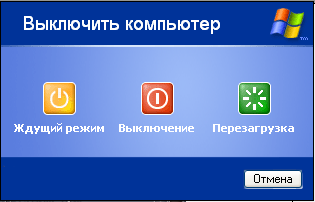
Рис.2. 1 Диалоговое окно Выключить компьютер
Г
Рис. 2.2 Главное меню
Один из основных системных элементов управления. Оно отличается тем, что независимо от того, насколько Рабочий стол перегружен окнами запущенных процессов, доступ к Главному меню(рис.2. 2) удобен всегда — оно открывается щелчком на кнопкеПуск. С помощьюГлавного менюможно запустить все программы, установленные под управлением операционной системы или зарегистрированные в ней, открыть последние документы, с которыми выполнялась работа, получить доступ ко всем средствам настройки операционной системы, а также доступ к поисковой и справочной системамWindows. В структуруГлавного менювходят два раздела — обязательный и произвольный. Произвольный раздел расположен выше разделительной черты. Пункты этого раздела пользователь может создавать по собственному желанию. Иногда эти пункты образуются автоматически при установке некоторых приложений.
Н![]() аПанели задачсодержатсякнопка
Пускиобласть уведомлений,
в которой отображаются часы. В области
уведомлений временно отображаются и
другие значки, показывающие состояние
выполняемых операций. Для настройкиПанели задачзайдите в меню кнопкиПуски выполните командуНастройкаПанель
задач и меню «Пуск».
аПанели задачсодержатсякнопка
Пускиобласть уведомлений,
в которой отображаются часы. В области
уведомлений временно отображаются и
другие значки, показывающие состояние
выполняемых операций. Для настройкиПанели задачзайдите в меню кнопкиПуски выполните командуНастройкаПанель
задач и меню «Пуск».
Настройку параметров компьютера легко выполнить с помощью Панели управления. Зайдите в меню кнопки Пуски выполните командуНастройкаПанель управления.
Панель управленияпозволяет выполнять следующие действия:
изменение оформления и работы Windows XP;
добавление или удаление программ и устройств;
настройка сетевых подключений и учетных записей пользователей и др.
Упражнение 1. Изменение схемы для отображения указателя мыши.
Для изменения указателя мыши:
Вызовите окно Панель управления.
Выберите категорию Оформление и темы (рис.2.3).
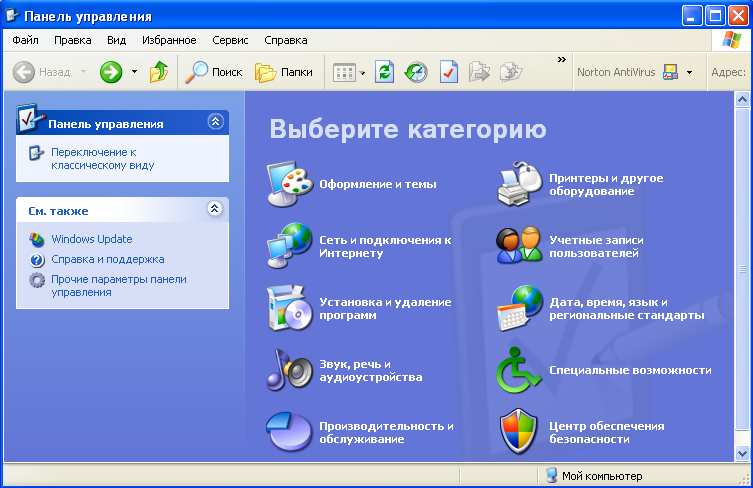
Рис. 2.3 Окно Панель управления
Щёлкните по ссылке для быстрого перехода Указатели мыши (рис. 2.4).
В появившемся окне Свойства: Мышь (рис. 2.5) установите схему для отображения указателя мыши объёмная бронзовая (системная).
Упражнение 2. Используя Панель управления, просмотрите информацию о компьютере. Для
этого в окне Панель управления выберите категорию Производительность и обслуживание, в списке заданий Просмотр информации об этом компьютере.
Все операции с файлами и папками можно выполнять с помощью системы окон папок Мой компьютер.
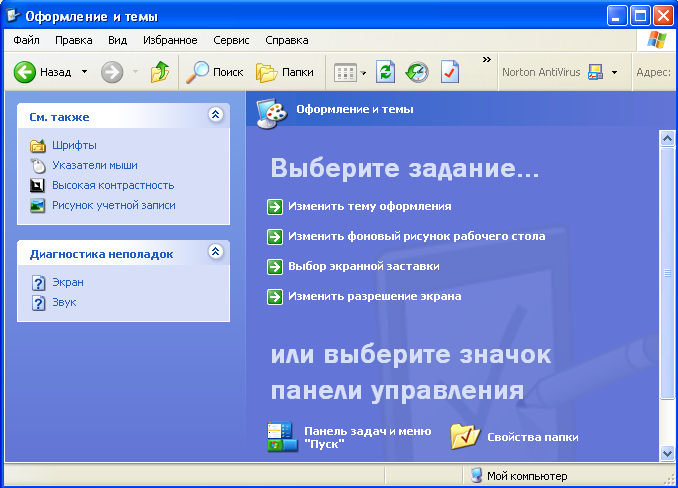
Рис. 2.4 Окно Оформление и темы
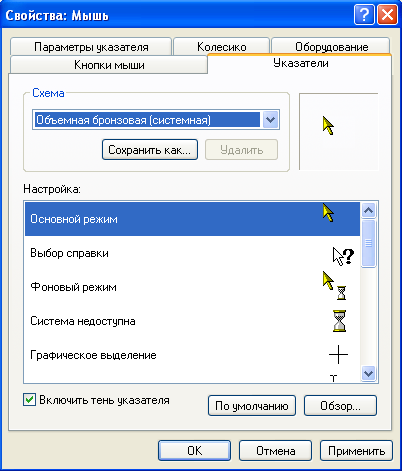
Рис. 2.5 Окно Свойства: мышь
Папка Корзина— специальный объект, выполняющий функции контейнера. Она служит для временного хранения удаляемых объектов. Данные не удаляются безвозвратно, а откладываются в Корзину, из которой их впоследствии можно восстановить.
